Comment réparer Ready or Not continue de planter sur un PC Windows {RESOLU}
Publié: 2021-12-31Êtes-vous en train de crier, "comment réparer Ready Or Not continue de planter sur un PC Windows?" Nous avons ce qu'il vous faut. Dans ce didacticiel écrit, nous allons vous montrer comment vous débarrasser de ce problème ennuyeux sans aucun problème.
Développé et publié par VOID Interactive avec la collaboration de Team17, Ready Or Not est un jeu de tir intense et tactique à la première personne pour Microsoft Windows. Le jeu à accès anticipé est sorti le 18 décembre 2021, il a reçu des critiques extrêmement positives de la part des utilisateurs de Steam.
L'un des principaux avantages de la publication de jeux à accès anticipé est qu'elle permet aux développeurs de tester minutieusement le jeu et de découvrir les bogues ou les erreurs. Et il en va de même pour Ready Or Not. Tout comme n'importe quel autre jeu à accès anticipé, ce jeu comporte également des bogues, des erreurs ou des plantages aléatoires.
De nombreux joueurs ont signalé que Ready Or Not plante sur PC. Ne vous inquiétez pas, si vous êtes aussi l'un d'entre eux. Après avoir lu ce tutoriel, vous saurez exactement comment gérer cette erreur ennuyeuse.
100% de solutions de travail pour réparer Ready ou Not continue de planter sur un PC Windows
Il peut y avoir plusieurs facteurs responsables du plantage de votre jeu sur PC, y compris un logiciel antivirus tiers, des superpositions, des fichiers système ou de jeu corrompus, un manque d'autorisations, des pilotes graphiques obsolètes et un système d'exploitation Windows bogué. Mais, comme nous l'avons dit, les problèmes de plantage peuvent être résolus, facilement et rapidement. Donc, si votre Ready Or Not continue de planter sur un PC Windows, corrigez-le en utilisant les solutions ci-dessous.
Solution 1 : vérifier la configuration système requise
Avant de plonger dans les solutions les plus compliquées, assurez-vous simplement que votre ordinateur répond à toutes les exigences système de Ready Or Not. Ne paniquez pas, si vous ne connaissez pas la configuration système requise, nous avons mentionné ci-dessous à la fois la configuration PC minimale et recommandée du jeu. Jetez simplement un œil au tableau ci-dessous :
| Configuration PC requise | Le minimum | Exigences |
|---|---|---|
| Système opérateur | Windows 7, 8.1 ou 10 (64 bits) | Windows 10 (64 bits) |
| Mémoire requise | 8 Go de RAM | 8 Go de RAM |
| Processeur | AMD FX-6300 / Intel Core i5-4430 | Intel Core i5-7600K ou AMD Ryzen 5-1600 |
| Graphique | AMD Radeon R7 370 2 Go / NVIDIA GeForce GTX 960 2 Go | NVIDIA GTX 1060 6 Go ou avancé |
| Version DirectX | 11 versions | 11 versions |
| Stockage | 50 Go | 50 Go |
Lisez aussi: Comment réparer Age of Empires 4 continue de planter sur PC
Solution 2 : mettez à jour vos pilotes graphiques
Maintenir les pilotes graphiques à jour est essentiel afin d'assurer le bon fonctionnement des jeux vidéo. Si votre Ready Or Not continue de planter sur un PC Windows, il est possible que vous utilisiez des pilotes graphiques obsolètes, cassés ou corrompus. Donc, pour résoudre le problème, vous devez effectuer fréquemment les mises à jour du pilote.
L'utilisateur peut mettre à jour ses pilotes graphiques manuellement, pour cela, visitez le site officiel du fabricant (AMD, Intel, Nvidia, etc.) et accédez à la page de téléchargement. Après cela, recherchez le programme d'installation du pilote précis et téléchargez-le.
Gardez à l'esprit que cette méthode nécessite suffisamment de temps et de bonnes compétences techniques. Donc, si vous n'avez pas assez de temps ou de compétences pour rechercher manuellement le bon pilote, utilisez Bit Driver Updater pour installer automatiquement les dernières mises à jour de pilotes.
Bit Driver Updater est un utilitaire de premier ordre, utilisé par des millions d'utilisateurs à travers le monde. Le programme de mise à jour intelligent des pilotes reconnaît automatiquement votre PC et exécute actuellement la version du système d'exploitation Windows, plus tard, trouve les pilotes appropriés pour votre système. Le programme de mise à jour du pilote ne fournit que les pilotes testés et certifiés WHQL. Il suffit d'un ou deux clics de souris pour installer les derniers pilotes. Suivez les étapes simples partagées ci-dessous :
Étape 1 : Téléchargez et installez Bit Driver Updater.
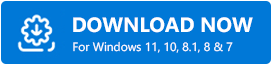
Étape 2 : Exécutez l'outil de mise à jour du pilote sur votre compléteur et cliquez sur le bouton Analyser à gauche.
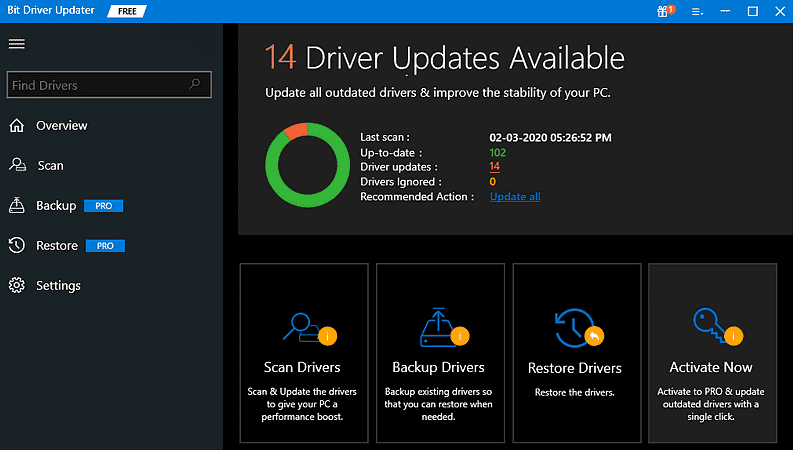
Étape 3 : Bit Driver Updater peut prendre quelques minutes pour terminer le processus de numérisation et détecter les pilotes problématiques.
Étape 4 : Localisez le pilote graphique erroné et cliquez sur le bouton Mettre à jour maintenant reflété à côté de celui-ci.
Étape 5 : Vous pouvez également cliquer sur Tout mettre à jour pour installer automatiquement tous les pilotes appropriés sur votre système. (Il nécessite la version pro - vous serez donc invité à passer à la version pro lorsque vous cliquerez sur Tout mettre à jour.)
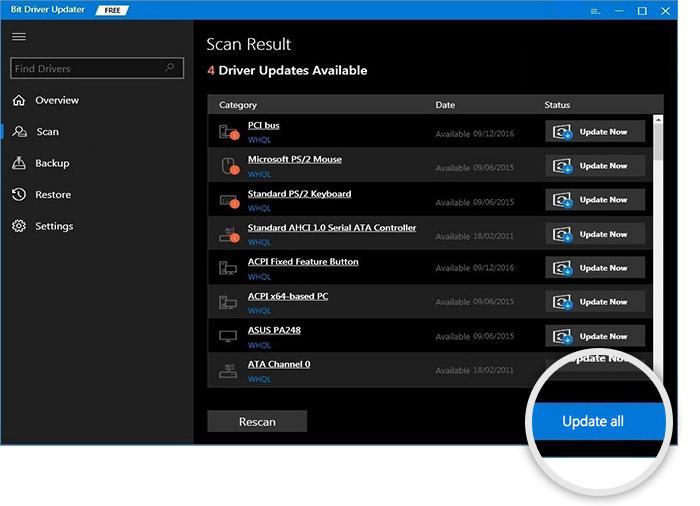

Étape 6 : Redémarrez votre PC pour enregistrer les modifications récemment apportées.
Après la mise à jour de vos pilotes graphiques, le problème devrait être résolu. Mais si Ready Or Not continue de planter sur PC, passez aux solutions suivantes.
Lisez aussi: Comment réparer Halo Infinite continue de geler sur un PC Windows
Solution 3 : Installez le correctif de jeu récent
VOID Interactive, le développeur du jeu (Ready Or Not) continue de publier les derniers correctifs et mises à jour du jeu afin de corriger les bugs et d'améliorer les performances de jeu globales. Ainsi, l'installation du dernier correctif de jeu peut vous aider à réparer Ready Or Not qui continue de planter sur un PC Windows.
Si un patch est disponible, Steam trouvera, téléchargera et installera automatiquement le dernier patch du jeu. Une fois cela fait, redémarrez votre PC et relancez le jeu pour vérifier si le problème est résolu. Sinon, essayez un autre correctif.
Solution 4 : Désactiver le logiciel antivirus
Parfois, votre logiciel antivirus tiers peut être à l'origine de problèmes de plantage du jeu. Comme le logiciel antivirus tiers interfère avec les fichiers du jeu et bloque certains fichiers de jeu importants, ce qui finit par planter votre jeu. Par conséquent, il est suggéré de désactiver temporairement le logiciel antivirus.
Ainsi, avant de lancer le jeu pour jouer, il est conseillé de désactiver votre logiciel antivirus tiers. Une fois que vous avez joué à votre jeu, vous pouvez réactiver la solution antivirus.
Essayez ce correctif et vérifiez si Ready Or Not continue de planter. Si oui, passez aux autres solutions.
Solution 5 : Vérifier l'intégrité des fichiers du jeu
Le problème de plantage du jeu peut survenir en raison de fichiers de jeu manquants ou corrompus. Mais ne vous inquiétez pas, car vous pouvez facilement vérifier et réparer les fichiers de jeu cruciaux dans Steam. Voici comment réparer Ready Or Not continue de planter sur PC :
Étape 1 : introduisez Steam sur votre PC.
Étape 2 : Dirigez-vous vers la bibliothèque.
Étape 3 : Localisez et cliquez avec le bouton droit sur Prêt ou pas pour choisir Propriétés .
Étape 4 : Depuis le clic gauche sur FICHIERS LOCAUX puis faites un clic sur Vérifier l'intégrité des fichiers du jeu …
Désormais, Steam recherche les fichiers de jeu corrompus et télécharge à nouveau les mauvais fichiers de jeu à partir du serveur officiel. Si cela ne résout pas Ready Or Not continue de planter sur PC, passez à la solution suivante.
Solution 6 : réparer les fichiers système corrompus
Si vous êtes un joueur passionné et que vous jouez à des jeux PC depuis longtemps, vous avez peut-être déjà compris que le fait d'avoir des bibliothèques de liens dynamiques manquantes ou défectueuses (fichiers .dll) peut faire planter un jeu. Ce serait donc une excellente idée de réparer les fichiers système corrompus. Pour le faire plus rapidement et sans effort, vous pouvez également essayer Reimage. C'est l'un des puissants outils utilitaires qui vous aide à réparer tous les fichiers système défectueux, manquants ou corrompus. Afin d'utiliser Reimage pour réparer les fichiers système corrompus, vous devez suivre les étapes ci-dessous :
Étape 1 : Téléchargez et installez Reimage.
Étape 2 : Lancez-le sur votre ordinateur. Une invite apparaît vous demandant d'effectuer une analyse gratuite de votre système.
Étape 3 : Cliquez sur Oui pour continuer le processus.
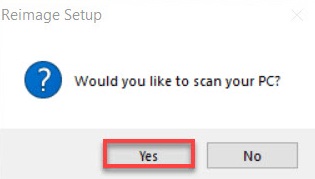
Étape 4 : Maintenant, attendez un moment jusqu'à ce que Reimage analyse votre système informatique .
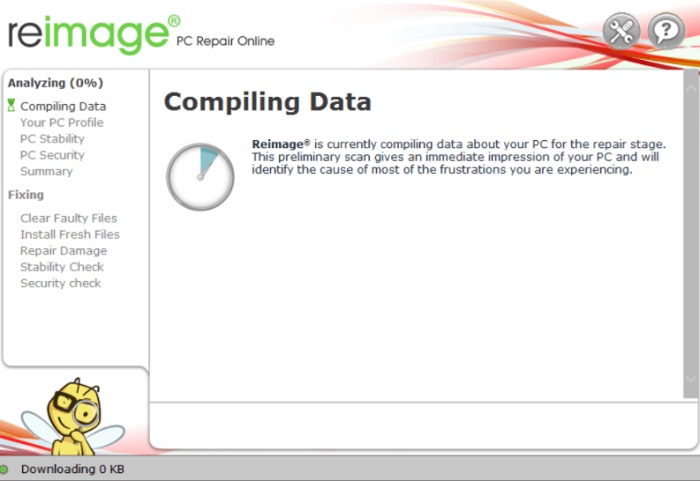
Étape 5 : Une fois le processus d'analyse terminé, l'outil affichera le résumé de l'analyse du PC.
En cas de problème, cliquez sur le bouton START REPAIR . C'est ça! En un clic, l'outil commence à réparer le système d'exploitation Windows sur votre système. Essayez maintenant de lancer Ready Or Not uniquement pour vérifier si le problème est résolu. Si Ready Or Not continue de planter sur PC, essayez un autre correctif.
Solution 7 : recherchez les mises à jour Windows
Si vous utilisez une version obsolète du système d'exploitation Windows, vous pouvez rencontrer de nombreux problèmes. Le crash du jeu en fait partie. Par conséquent, chaque utilisateur doit vérifier régulièrement les dernières mises à jour de Windows. Voici comment procéder :
Étape 1 : Dans la zone de recherche de Windows, tapez Rechercher les mises à jour .
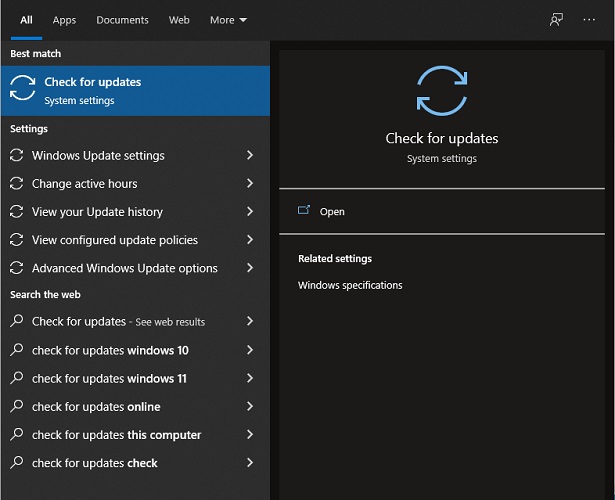
Étape 2 : Cliquez sur le résultat approprié.
Étape 3 : Cela vous mènera directement à l' invite de mise à jour de Windows , ici vous devez cliquer sur l'option Rechercher les mises à jour .
Étape 4 : Maintenant, vous devez attendre que le système d'exploitation Windows recherche et installe les mises à jour de pilotes disponibles.
La mise à jour de la version du système d'exploitation Windows vous aide non seulement à résoudre les problèmes de plantage du jeu, mais optimise également les performances globales du PC. Si votre jeu plante toujours même après la mise à niveau de la version du système d'exploitation Windows, vous pouvez envisager d'effectuer un démarrage minimal en dernier recours. Cela pourrait fonctionner pour vous.
Lisez également: Comment réparer le crash de Cyberpunk 2077 sur un PC Windows
Ready Or Not continue de planter sur un PC Windows : RÉSOLU
J'espère que vous pouvez maintenant profiter de Ready Or Not sans aucun problème. Veuillez nous dire dans les commentaires quelle solution vous a le plus aidé à réparer Ready Or Not continue de planter sur PC. Aussi, déposez vos questions et autres suggestions dans les commentaires ci-dessous.
Pour lire des articles techniques, des guides de téléchargement de pilotes, des actualités et des mises à jour, abonnez-vous à notre newsletter et suivez-nous sur nos réseaux sociaux : Facebook, Twitter, Instagram et Pinterest.
